
- بِسْمِ اللَّهِ الرَّحْمَٰنِ الرَّحِيمِ -
সুপ্রিয় টেকটিউনস কমিউনিটি সবাইকে আমার সালাম এবং শুভেচ্ছা জানিয়ে শুরু করছি আমার আজকের টিউন।
কিছুদিন আগে টেকটিউনসে আমার এই [ আসুন জেনে নেই বিভিন্ন ভিডিও কনটেইনার ফরমেট (FLV, MKV, AVI, MOV, MP4, WMV, MPG) এবং ভিডিও Codec আসলে কী? কেন এবং কিভাবে এগুলো ব্যবহার করবো এবং আমাদের জন্য কোনটা উপযোগী? [মেগা টিউন] ] টিউনটি প্রকাশিত হওয়ার পর কয়েকজন টিউমেন্টের মাধ্যমে এবং অনেকেই ফেসবুকে আমার কাছে জানতে চেয়েছেন কিভাবে একটি একটি ভিডিওতে আপনার কাঙ্খিত লেখা প্রদর্শন করবেন। আপনাদের অনুরোধের প্রেক্ষিতেই আমার আজকের টিউনটি। তাছাড়া আজকাল অনেকেই ভিডিও টিউটরিয়াল তেরী করছে, তাদের ভিডিওগুলোকে প্রটেকটেড রাখার জন্যও ওয়াটার মার্ক প্রয়োজন। তাই আজ আমি আপনাদের একদম হাতে ধরে শেখাবো কিভাবে আপনি একটি ছবি অথবা টেক্সট দিয়ে একটি ভিডিওতে ওয়াটার মার্ক দিবেন। আর টিউনের শুরুতেই থাকছে ওয়াটার মার্ক দেওয়ার জন্য ৩৫ ডলার মূল্যের একটি সফওয়ার একদম ফ্রি। চলুন তাহলে শুরু করা যাক।
আপনি প্রথমেই নিচের ডাউনলোড লিংক থেকে WonderFox Video Watermark সফটওয়ারটি ডাউনলোড করে নিন।

সফওয়ারটি চালু করার সাথে আপনি নিচের মতো চিত্র দেখতে পাবেন।
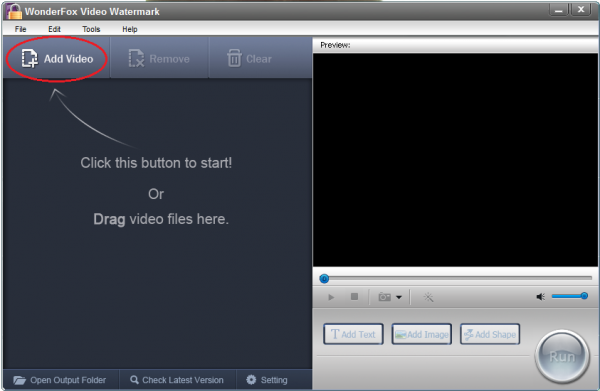
এখন চিহিৃত স্থানে ক্লিক করে আপনার কাঙ্খিত ভিডিওটি ওপেন করুন।
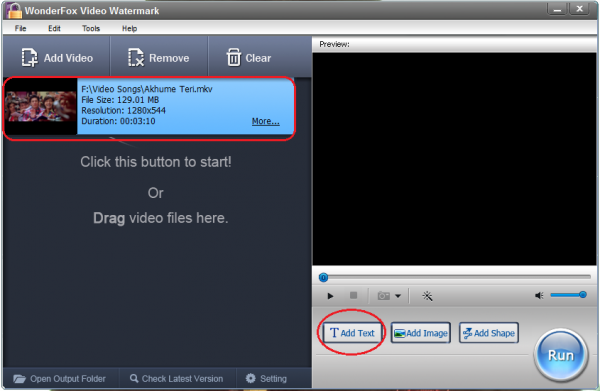
আপনার ভিডিওটি সিলেক্ট হয়েছে কিনা নিশ্চিত হয়ে বৃত্ত চিহিৃত Add Text অপশনে ক্লিক করুন। তাহলে নিচের মতো চিত্র দেখতে পাবেন।
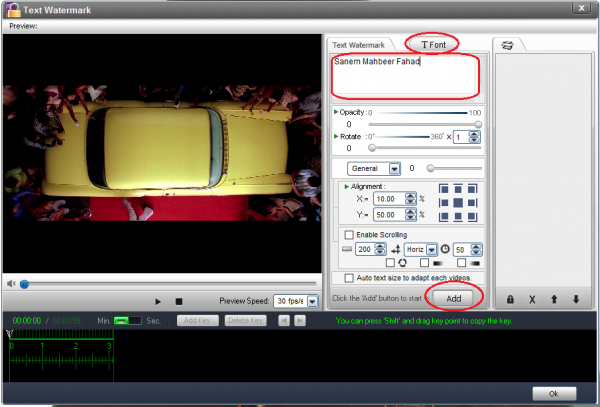
এবার নিচের চিত্রের মতো করে দেখানো জায়গায় আপনার কাঙ্খিত টেক্সট লিখুন। যেমন আমি আমার নাম লিখেছি। আপনি অপশনগুলো থেকে কিছুটা কাস্টমাইজ করতে পারবেন। কাজ শেষে Add বাটন ক্লিক করুন।
টেক্সট ইফেক্ট দেওয়ার জন্য আপনি ফন্ট অপশনে ক্লিক করুন। তারপর নিচের মতো উইন্ডো প্রদর্শিত হবে।
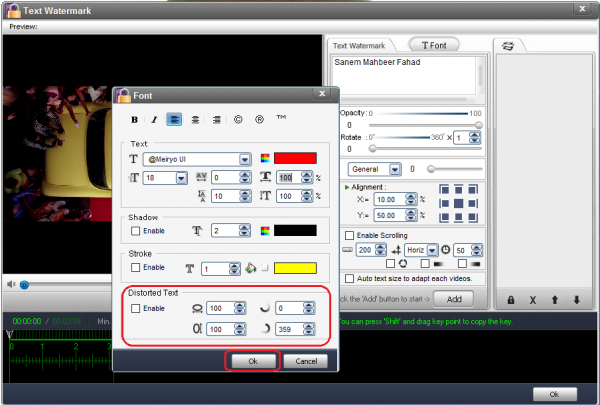
এখন আপনি কাঙ্খিত ইফেক্ট দিতে পারেন। জেনে রাখা ভালো যে চিহিৃত Distorted Text অপশন থেকে আপনি আপনার টেক্সটকে গোলাকার করতে পারবেন। শেষ হলে OK বাটন চেপে বেরিয়ে আসুন।
ছবি দিয়ে ওয়াটার মার্ক দিতে হলে নিচের চিত্রের মতো Add Image অপশনে ক্লিক করুন।
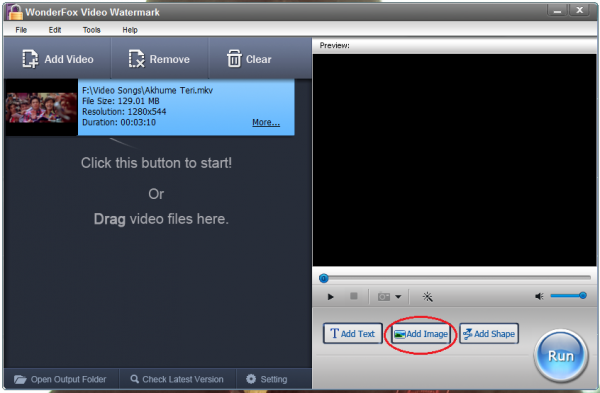
এখন নিচের চিত্রের মতো করে ব্রাউজ অপশন থেকে আপনার কাঙ্খিত চিত্রটি নির্বাচন করুন। এবং Add বাটন টি চাপুন।
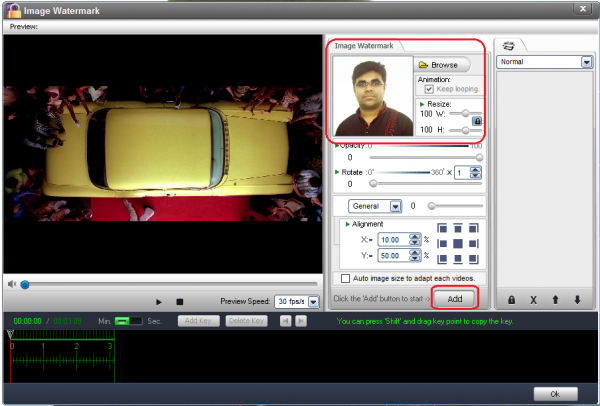
আপনার চিত্রটি নির্বাচিত হয়েছে। এখন আপনার প্রয়োজন ছবিটাকে রিসাইজ করে নির্দিষ্ট জায়গায় বসানো। নিচের ছবিতে দেখানে জায়গা হতে আপনি ছবিটাকে রিসাইজ করুন এবং বামপাশে ভিডিওর উপরে ছবিটিতে মাউস ক্লিক করে ড্রাগ এন্ড ড্রপ করে আপনার ইচ্ছামতো জায়গাতে প্লেস করুন।
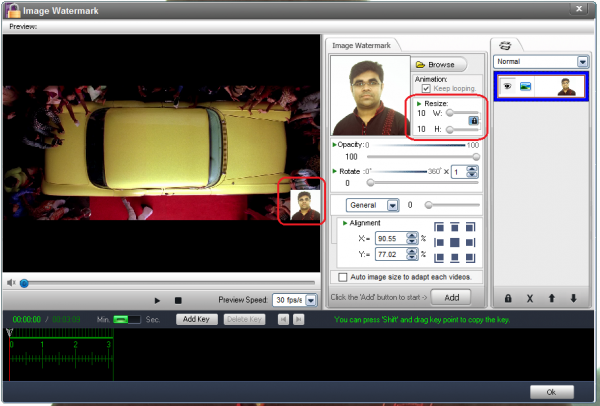
“Add Key” বাটনের সাহায্যে আপনি ইমেজ বা সাবটাইটেল ইফেক্ট দিতে পারবেন। এর জন্য নিচের চিত্রে দেখানো জায়গাতে “Add Key” বাটন ক্লিক করুন এবং কখন আপনার কাঙ্খিত ইফেক্ট চান তার সময় নির্ধারণ করুন।
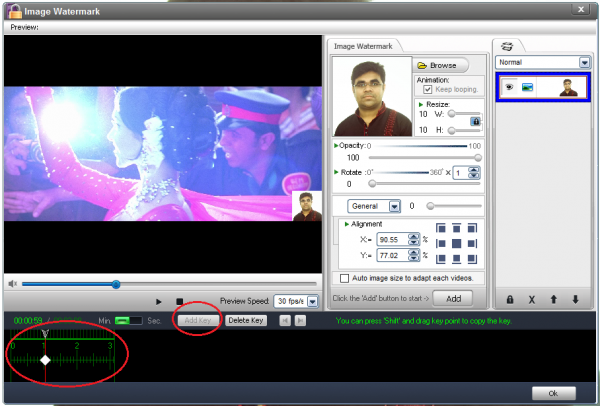
আপনি যদি আপনার ভিডিওতে কিছু শেপ এড করতে চান তাহলে নিচের মতো করে Add Shape অপশনে ক্লিক করুন।
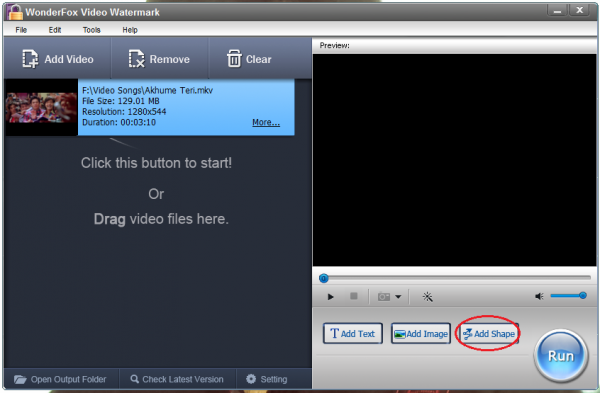
এবার নিচের দেখানো জায়গায় ইচ্ছেমতো শেপ দিয়ে দিন। এবং কাজ শেষে OK বাটন চেপে বের হয়ে আসুন।

আপনি চাইলে ভিডিওটিতে এক্সট্রা কিছু ইফেক্ট যোগ করতে পারবেন। খুব সাধারন কিছু ইফেক্ট যেমন ব্লার ইফেক্ট, কন্ট্রাষ্ট, ব্রাইটনেস, নোইস রিডাকশন সহ আরো কিছু ইফেক্ট খুব সহজেই যোগ করতে পারবেন। তো চলুন তাহলে শুরু করি।
প্রথমে নিচের চিত্রে দেখানো জায়গায় ক্লিক করুন।
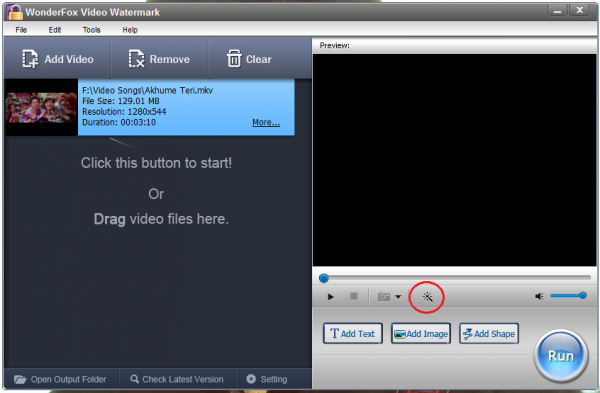
এখন নিচের মতো উইন্ডো আসবে। কাজ তো শেষ। সামান্য ফটোশপ ও যদি কোনদিন ব্যবহার করে থাকেন তাহলে ইফেক্টগুলো খুব সহজেই দিতে পারবেন।
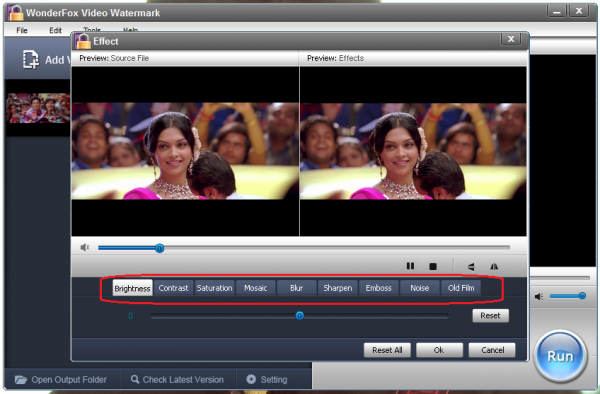
যতোটুকু দেখিয়েছি ততোটুকু কাজ যদি শেষ করে থাকেন (আমার ধারনা আপনার এর চাইতে বেশি কিছু করেছেন) তাহলে চিত্রের মতো করে Run বাটন চাপুন।
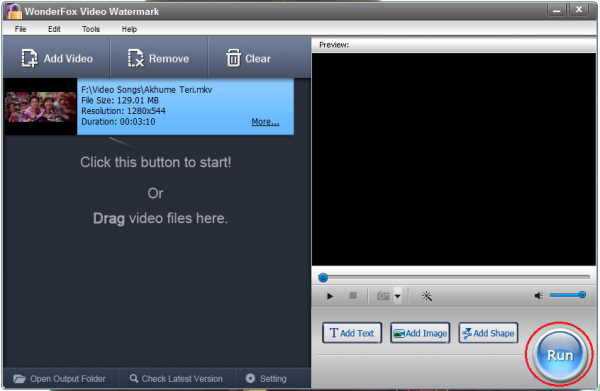
Run বাটন চাপার পর নিচের মতো উইন্ডো আসবে। এখন আপনার ভিডিওটি কোথায় রাখবেন কোন ফরমেট এ রাখবেন বা এনকোডিং এ কোন পরিবর্তন আনবেন কিনা এগুলো ঠিক করে নিন। কি ধরনের ফরমেট ব্যবহার ভালো এটা দেখার জন্য টিউনের শুরুতে আমার পূর্বের একটা টিউনের লিংক দিয়েছি সেটা দেখে দিন।
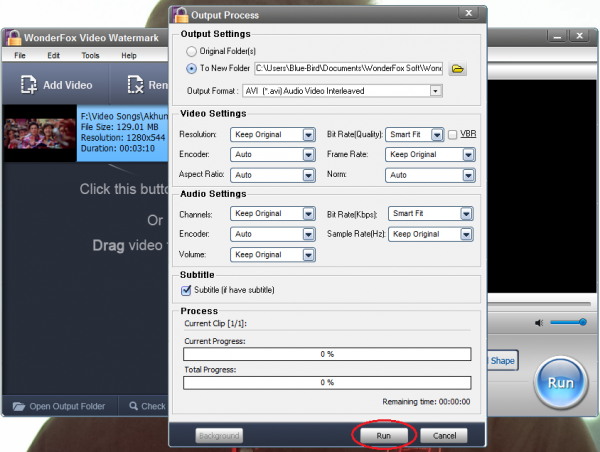
কাজ শেষ প্রায় শেষ। নিচের দিকে ছোট করে যে Run বাটন এবার সেটা চাপুন এবং অপেক্ষা করুন। এখন আপনার ভিডিও প্রটেক্টেড।
ওহ! আর একটা কথা বলতে ভুলে গেছি, আপনারা একসাথে অনেক গুলো ভিডিওতে এই ভাবে ওয়াটারমার্ক এবং ইফেক্ট দিতে পারবেন।
টিউনটি যদি আপনাদের ভালো লেগে থাকে অথবা বুঝতে যদি কোন রকম সমস্যা হয় তাহলে আমাকে টিউমেন্টের মাধ্যমে জানাতে ভুলবেন না। কারন আপনাদের যেকোন মতামত আমাকে সংশোধিত হতে এবং আরো ভালো মানের টিউন করতে উৎসাহিত করবে। আর আপনাদের যাদের টেকটিউনসে একাউন্ট নেই তারা আমার ব্যক্তিগত ফেসবুক পেজ লিংক থেকে আমার টিউনে টিউমেন্ট করতে পারবেন। পেজে লাইক দিয়ে আমার সকল টিউন বিষয়ে আপডেট থাকুন। সর্বশেষ যে কথাটি বলবো সেটা হলো, আশাকরি এবং অপরকেও কপি পেস্ট টিউন করতে নিরুৎসাহিত করি। সবার সর্বাঙ্গিন মঙ্গল কামনা করে আজ এখানেই শেষ করছি। দেখা হবে আগামী টিউনে।
আপনাদের সাহায্যার্থে আমি আছি.
ফেসবুক | টুইটার | গুগল-প্লাস
আমি সানিম মাহবীর ফাহাদ। সুপ্রিম টিউনার, টেকটিউনস, ঢাকা। বিশ্বের সর্ববৃহৎ বিজ্ঞান ও প্রযুক্তির সৌশল নেটওয়ার্ক - টেকটিউনস এ আমি 12 বছর 3 মাস যাবৎ যুক্ত আছি। টেকটিউনস আমি এ পর্যন্ত 176 টি টিউন ও 3500 টি টিউমেন্ট করেছি। টেকটিউনসে আমার 160 ফলোয়ার আছে এবং আমি টেকটিউনসে 0 টিউনারকে ফলো করি।
আগে যা শিখেছিলাম এখন তা শেখানোর কাজ করছি। পেশায় একজন শিক্ষক, তবে মনে প্রাণে টেকনোলজির ছাত্র। সবার দোয়া প্রত্যাশি।
ডাউনলোড করে দেখি @ ধন্যবাদ কাজে আসবে।।